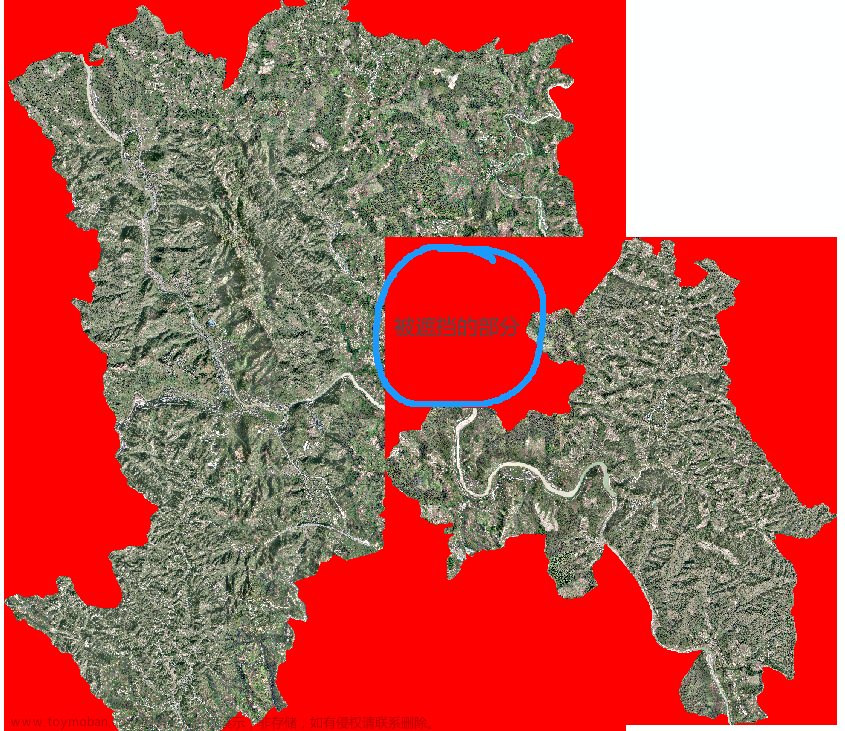大家好,这里是行走的安利机---建模助手。
新建系统后,把材质赋予系统,以做出不同颜色的管道和风管系统,那么:Revit中如何新建系统类型并赋予颜色呢?
下面小编说下解决方案。
REVIT
具体解决办法如下
正常打开Revit自带的机械样板- 点击系统 - 绘制管道,在属性栏切换不同的管道类型和系统类型。
比如我们绘制一段管道,但机械样板默认的都是灰色,那如果我们想通过不同颜色去区别不同系统,要怎么操作呢?
步骤一
首先在绘制管道的时候,可以在属性栏看到相应的系统类型,那如何去找到系统类型设置不同颜色呢?
找到项目浏览器下面的族,往下找到管道系统/风管系统进行展开,就会发现样板内置的一些系统类型。
这里找到 - 家用冷水- 点击右键,点击类型属性(如下图1所示),可以看到有一栏材质(下图2所示)- 进行点开,复制类型为 - 家用冷水,材质也进行复制 - 赋予蓝色 - 点击确定,回到平面,就可以看到已经修改成功为蓝色。

图1

图2
步骤二
依次类推,选择 - 风管系统,可以由已有的系统类型,复制一个系统 - 命名为新风,然后按照上述方法赋予绿色;
这里选择 - 风管 - 绘制一段风管 - 选择新风系统,就可以看到风管为绿色。
步骤三
最终在做项目之前,把各种系统用复制粘贴的方式进行建立,并赋予颜色。
在保存的时候,可以把当前项目存为项目样板(下图3所示),下次可以直接选择该样板进行建模,提高样板的复用性。

图3
步骤四
HiBIM自带的HiBIM机电样板,系统设置已经内置了很多系统类型,可以直接选择使用(下图4所示)。

图4
二、revit中的插件太多怎么办?
使用建模助手【插件精灵】 →一键管理revit插件

1、自动识别Revit各版本已安装插件行业常用插件,尽可识别
2、Revit插件预载入管理,管理不常用的插件,让Revit启动更轻盈快速,不卡停
3、临时单次载入插件,Revit使用时,临时载入不常用的插件
4,快速定位插件安装路径,点击插件名称,快速打开对应插件安装目录
建模助手还有【7大模块】机电,土建,出图,综合,施工,族库,有求必应等等,158个功能!文章来源:https://www.toymoban.com/news/detail-407031.html
建模助手下载:https://www.zhbim.com/?source=csdn文章来源地址https://www.toymoban.com/news/detail-407031.html
到了这里,关于操作技巧 | Revit中如何新建系统类型并赋予颜色?的文章就介绍完了。如果您还想了解更多内容,请在右上角搜索TOY模板网以前的文章或继续浏览下面的相关文章,希望大家以后多多支持TOY模板网!